Kako koristiti Power Automate u sustavu Windows 11 za automatizaciju zadataka
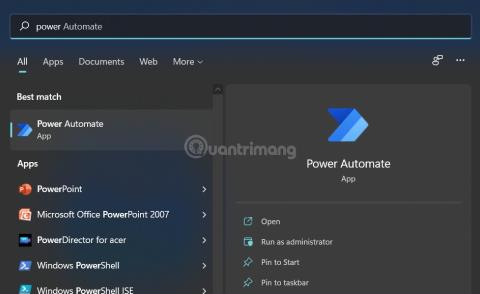
Power Automate Desktop novi je Windows 11 alat s mogućnošću automatizacije mnogih različitih zadataka.
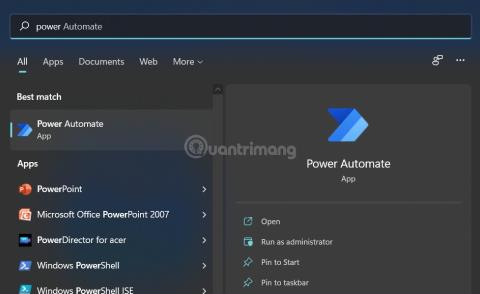
Power Automate Desktop novi je Windows 11 alat s mogućnošću automatizacije mnogih različitih zadataka. Prethodnik Power Automatea je Microsoft Flows. Uz Power Automate korisnici mogu automatizirati ručne zadatke koji se ponavljaju kako bi uštedjeli vrijeme i trud.
U ovom članku, Tips.BlogCafeIT će vam pokazati kako koristiti Power Automate na Windows 11.
Osnovne postavke Power Automate Desktop
Prvo, za pokretanje Power Automate potrebno vam je najmanje 2 GB RAM-a i 1 GB besplatnog prostora za pohranu, .NET Framework 4.7.2 ili noviji, web-preglednik s najnovijom verzijom i internetska veza.
Korak 1: Power Automate unaprijed je instaliran u sustavu Windows 11, tako da ga otvorite, samo pritisnite gumb Start , zatim upišite power automate , a zatim Enter za otvaranje aplikacije.
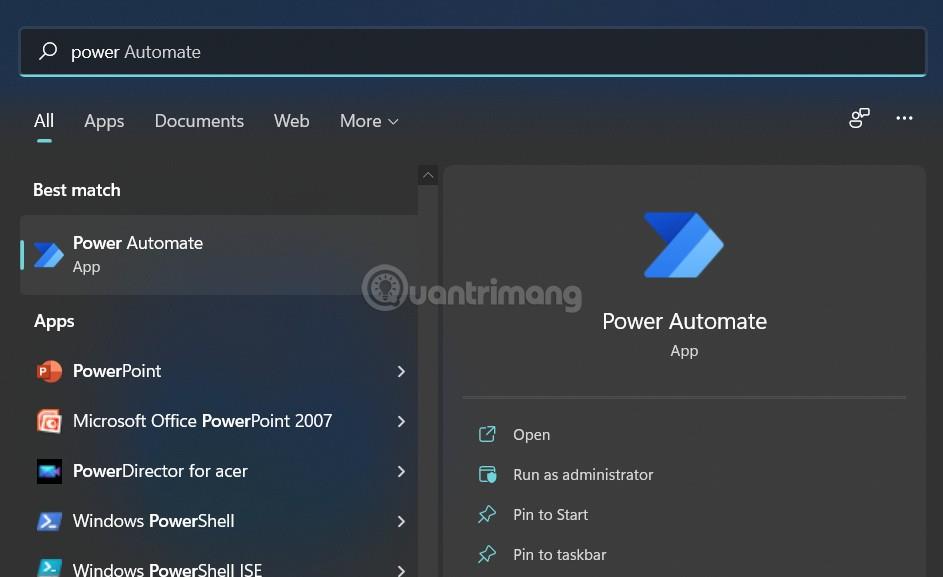
Korak 2: Kada prvi put pokrenete aplikaciju, morat ćete pričekati trenutak da provjeri ima li ažuriranja.

Korak 3: Zatim ćete se morati prijaviti na svoj Microsoft račun da biste ga koristili. Ako nemate račun, možete pogledati kako stvoriti Microsoft račun .
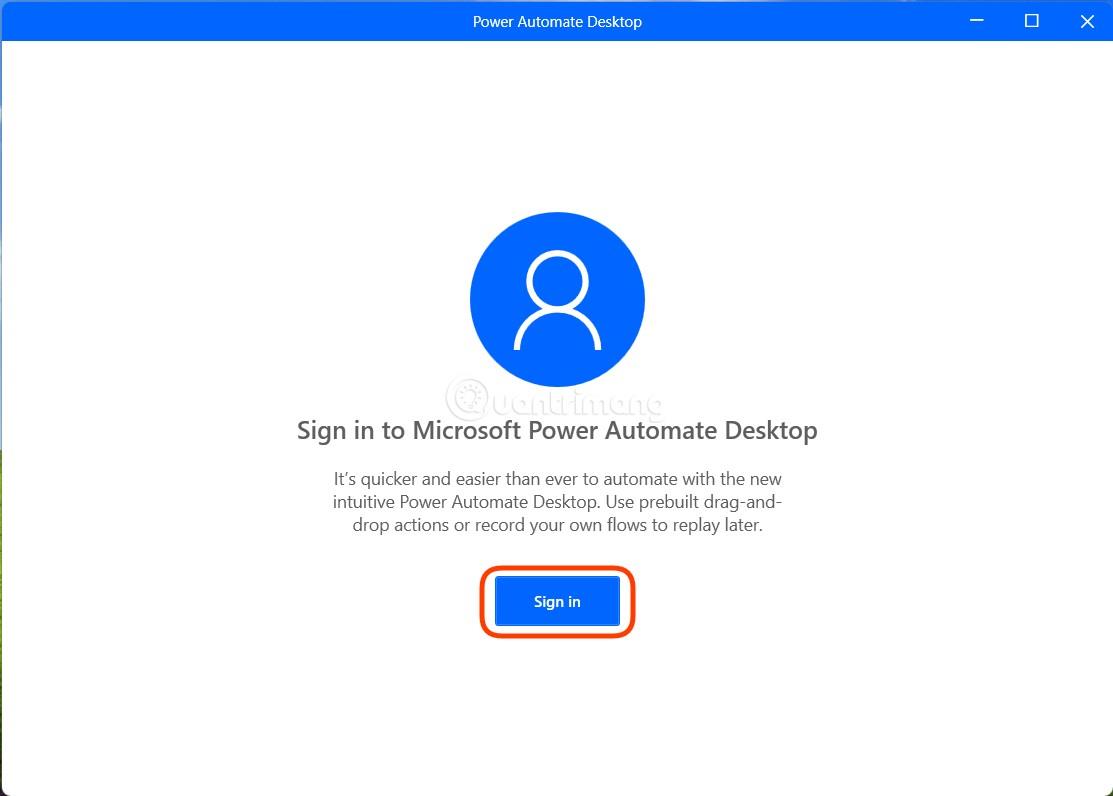
Korak 4: Nakon dovršetka koraka za unos e-pošte i lozinke za prijavu, morat ćete odabrati svoju zemlju, a zatim Početak .
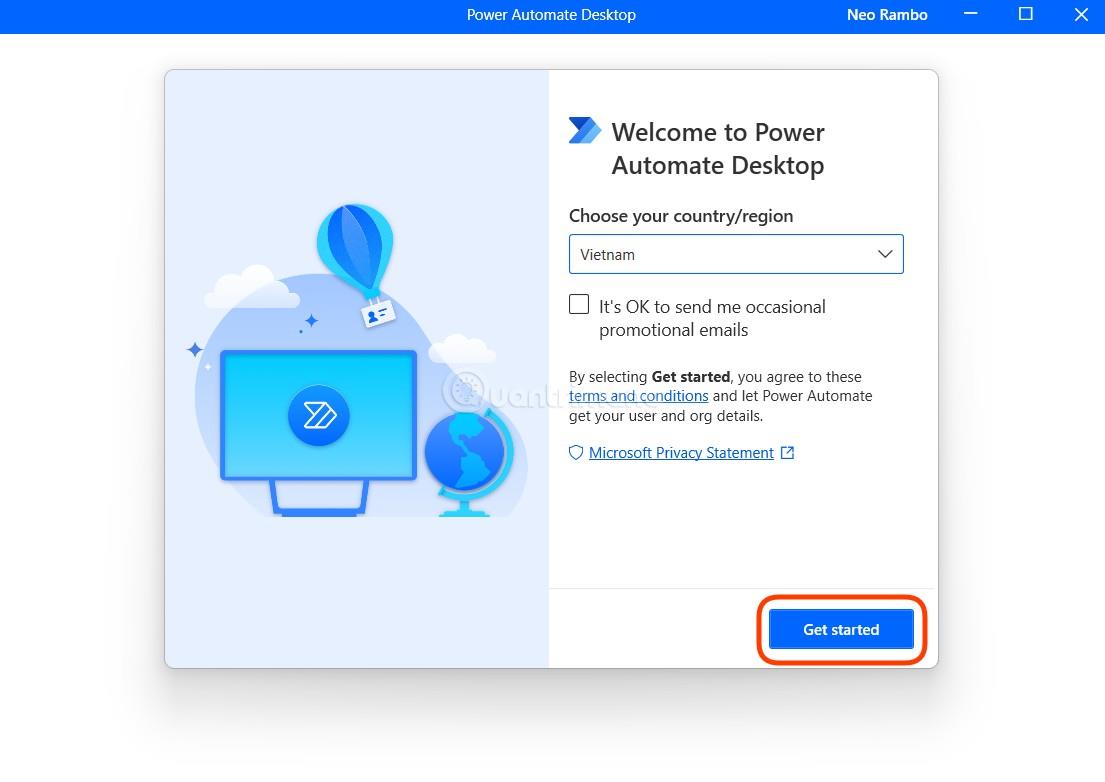
Korak 5: Pojavit će se glavno sučelje Power Automate Desktop tako da odavde možete kreirati vlastite tokove automatizacije.
Kako stvoriti tokove automatizacije na Windows 11 Power Automate
U Power Automate Desktopu sekvence radnji automatizacije nazivaju se tokovi. Evo pojedinosti o tome kako stvoriti tijek automatizacije:
Korak 1: Za izradu novog toka kliknite gumb + Novi tok u gornjem lijevom kutu.
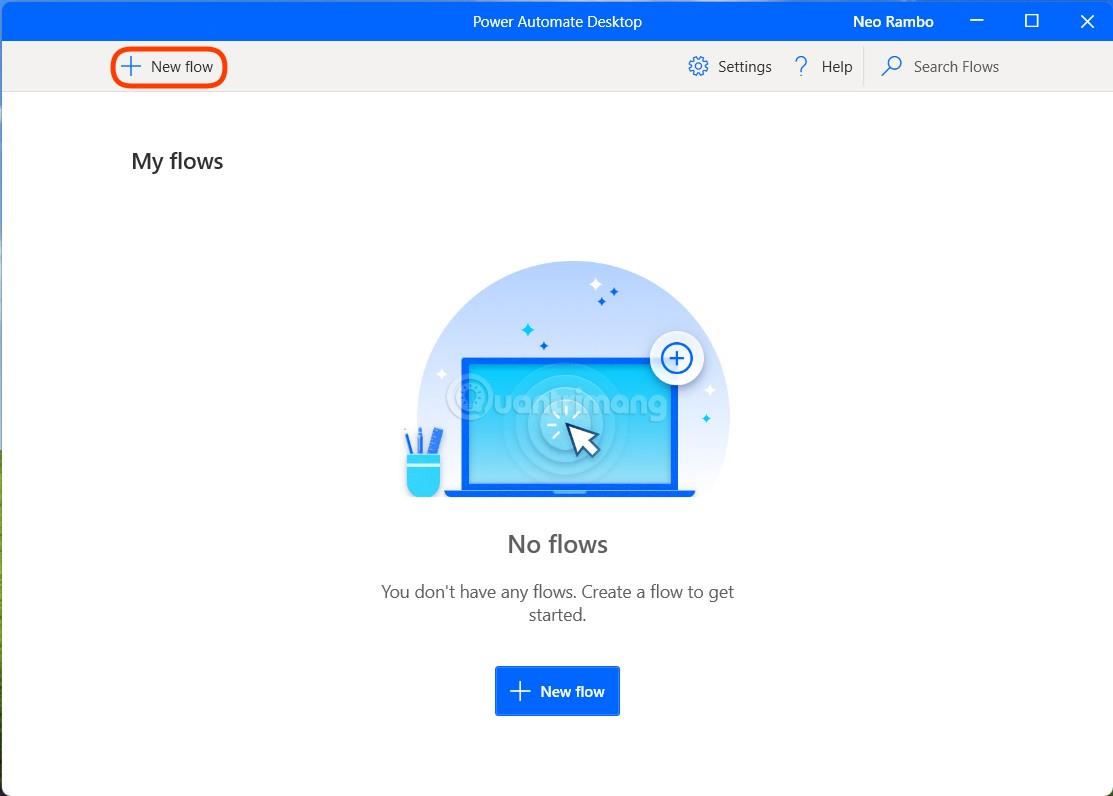
Korak 2: Unesite naziv za novi tijek, a zatim kliknite Stvori.
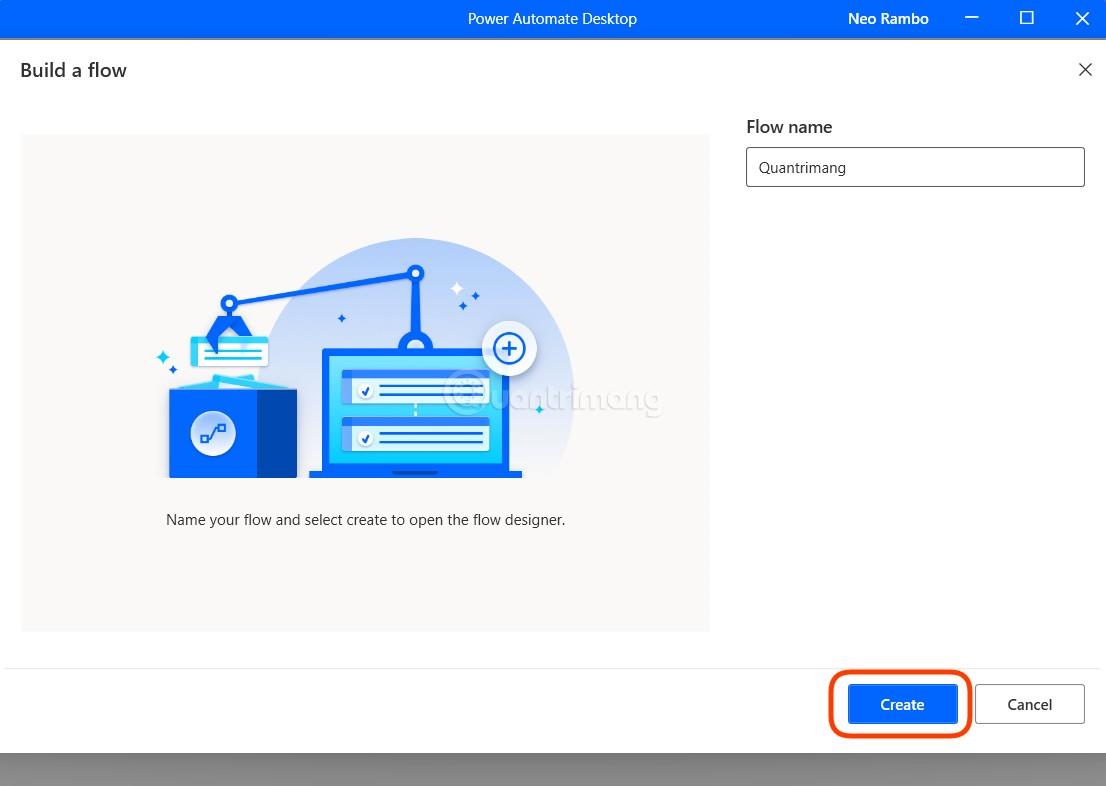
Korak 3: Ovo će otvoriti dva prozora, jedan je prozor Moji tokovi u kojem možete kreirati svoje tokove i upravljati njima, a drugi je prozor za uređivanje tokova, gdje snimate/uređujete tijek koji ste upravo stvorili. Ako se drugi prozor ne pojavi, možete dvaput kliknuti na naziv toka koji želite urediti na stranici Moji tokovi da biste ga otvorili.
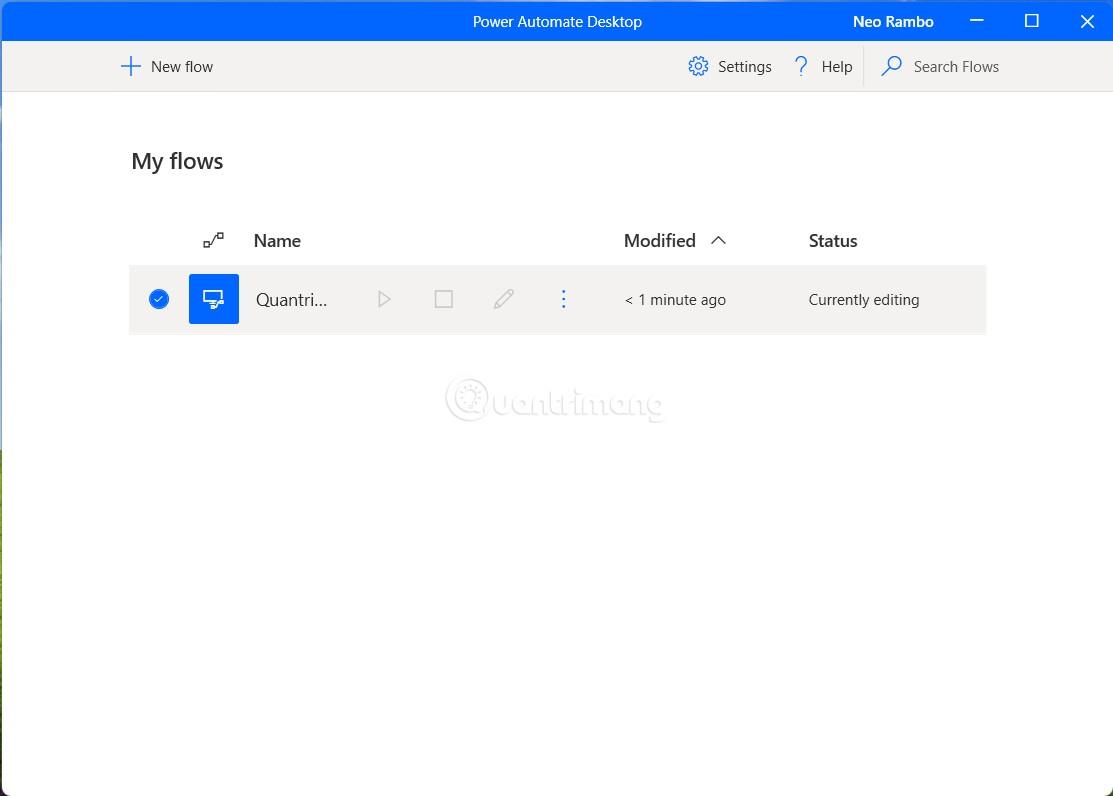
Korak 4: Prozor za uređivanje toka podijeljen je u 3 dijela. Lijevo okno zove se Radnje i sadrži više od 370 unaprijed napravljenih radnji. Srednje okno je glavni odjeljak u kojem možete prilagoditi tijek rada i aktivnosti tijeka. Okvir s desne strane nazvan je Variables, koji sadrži ulazne/izlazne varijable kada gradite tijek.
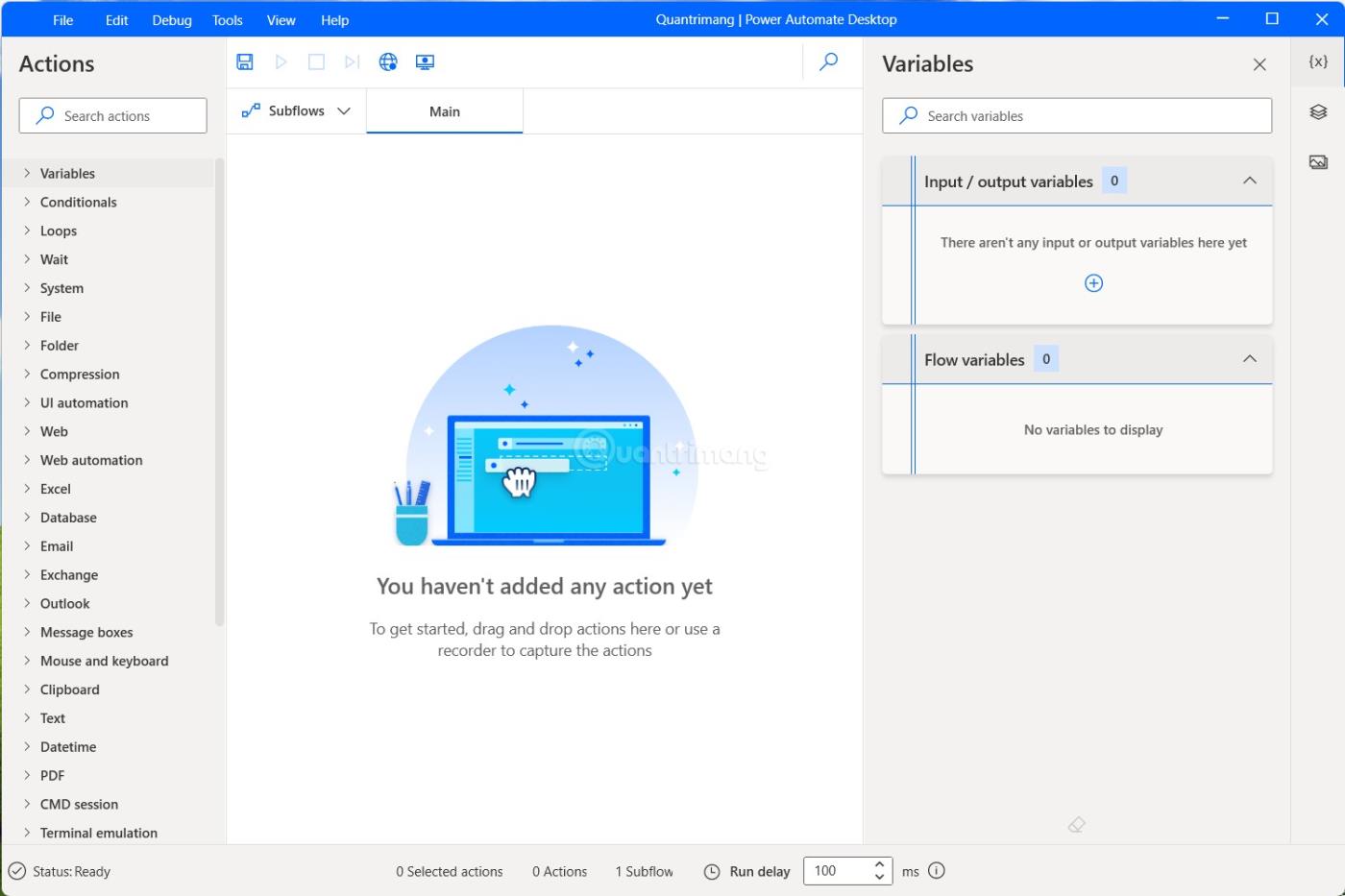
U glavnom odjeljku, desno iznad, nalaze se ikone koje odgovaraju gumbima Spremi, Pokreni, Zaustavi, Pokreni radnjom , Web snimač i Desktop recorder .
Tokove možete izgraditi na tri načina, jedan je da povučete i ispustite zadatke iz unaprijed stvorenih tokova iz lijevog okna, a drugi je da koristite snimač zadataka. Treći način je kombinirati obje metode kako biste stvorili tokove koji vama odgovaraju.
Primjer stvaranja toka pomoću Power Automate
Sada, da vam pokaže kako Power Automate radi, Tips.BlogCafeIT će vam pokazati kako stvoriti jednostavan tok pomoću značajke snimanja zadataka. Stvorit ćemo tijek koji automatski reproducira glazbu koristeći Sportify.
Korak 1: Prvo, na sučelju za uređivanje toka kliknite Desktop recorder .
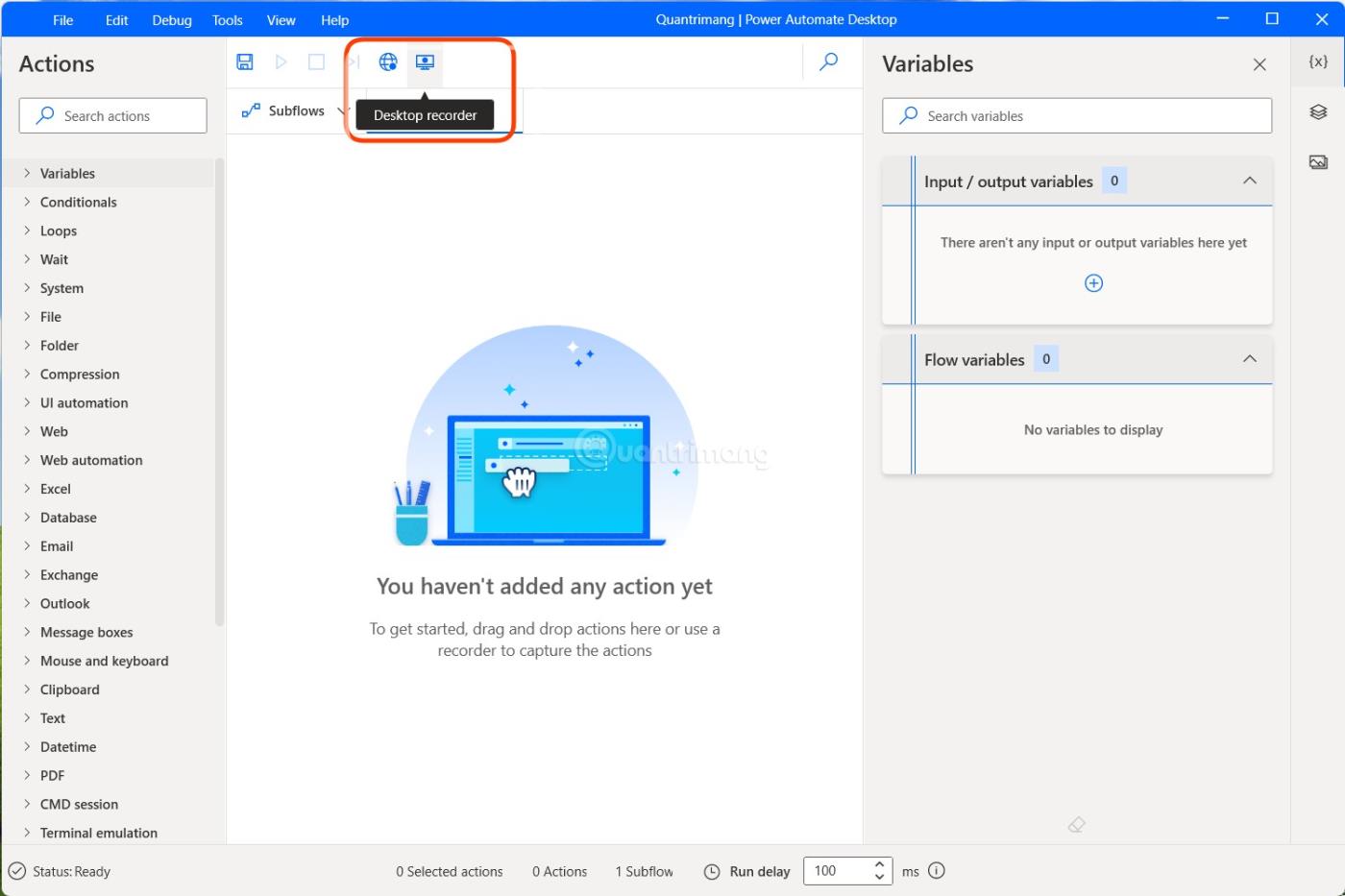
Korak 2: Pojavit će se prozor detektora radne površine . Pritisnite Snimi i počnite izvršavati radnju koja će se snimiti.
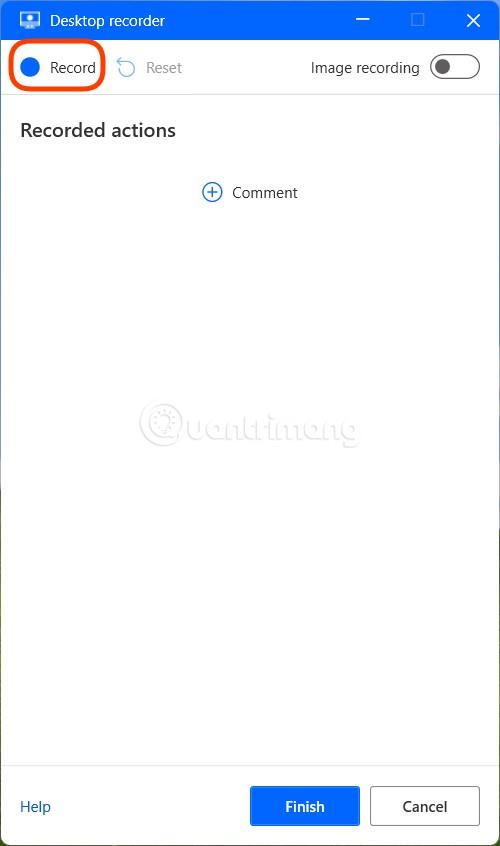
Korak 3: Radnje izvodite umjerenom brzinom kako bi Power Automate mogao najtočnije zabilježiti radnje. Ovdje će Tips.BlogCafeIT pritisnuti gumb Search na Windows 11 i tražiti pojam Spotify. Kada pritisnete gumb za pretraživanje, trebali biste pričekati nekoliko sekundi da se prozor za pretraživanje potpuno pojavi prije nego što unesete ključnu riječ.
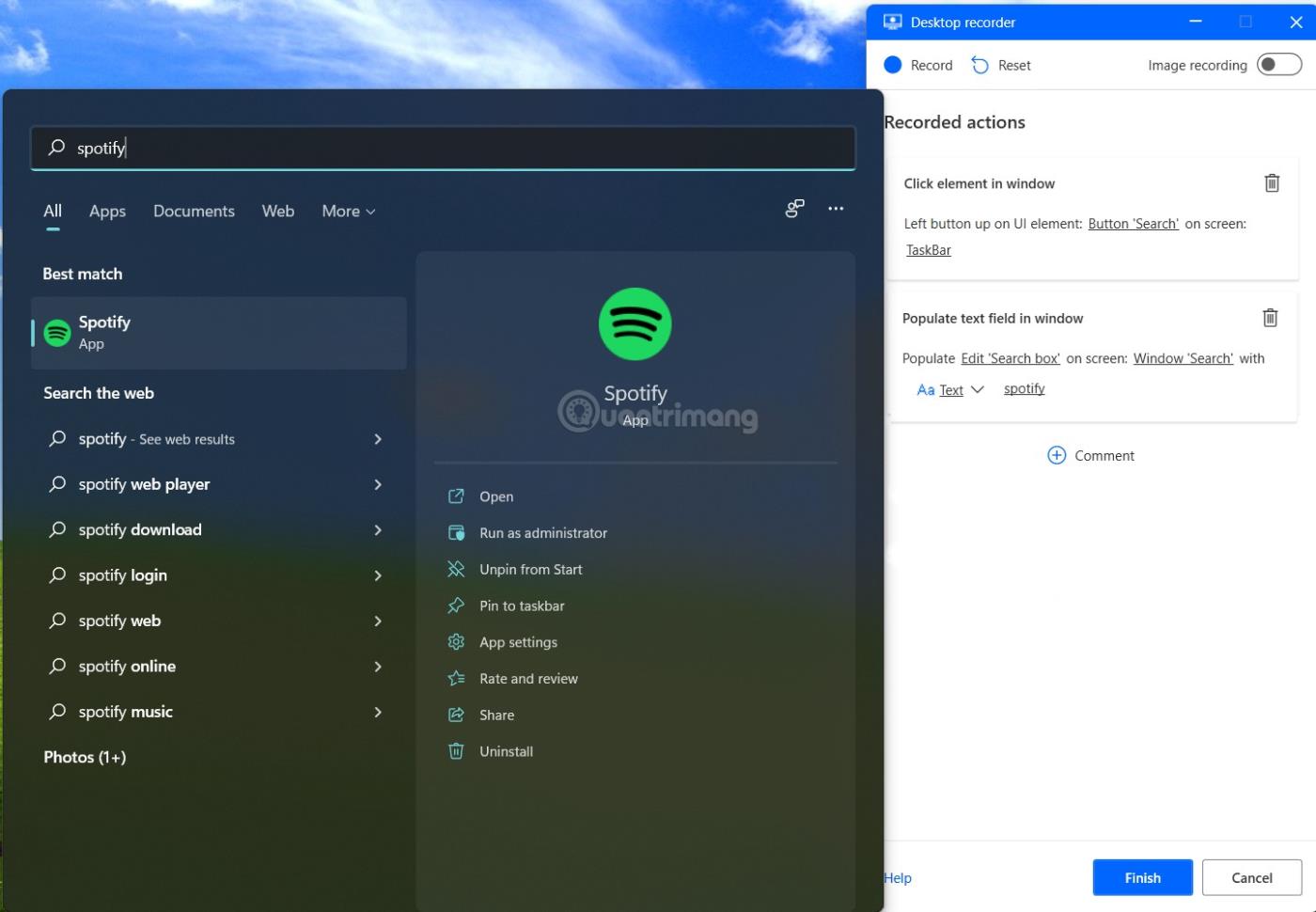
Korak 4: Kada se pojavi aplikacija Spotify, kliknite na nju i pričekajte da se aplikacija otvori. Nakon što se aplikacija otvori, nastavite s operacijama traženja i otvaranja omiljenog glazbenog albuma.
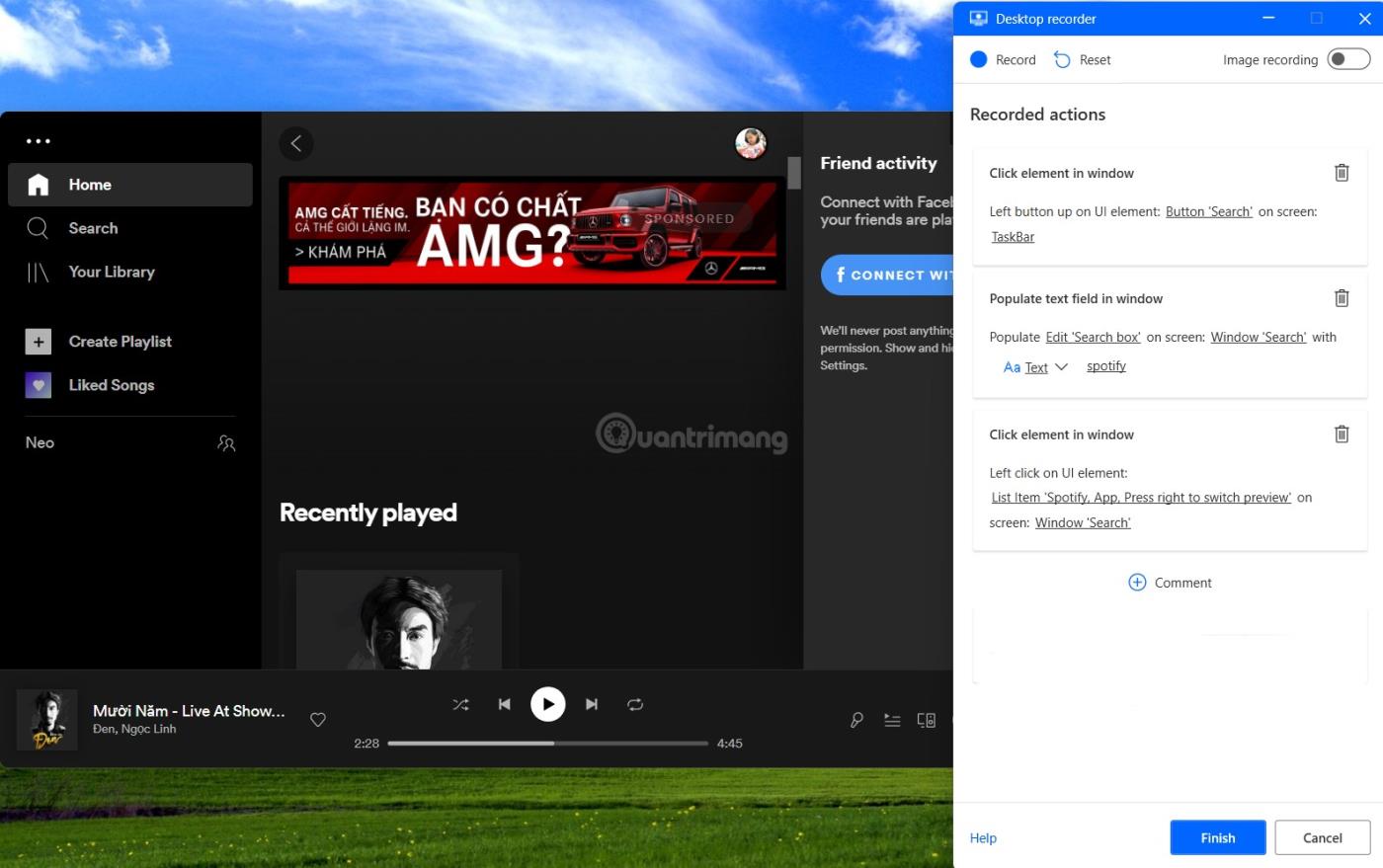
Korak 5: Nakon završetka kliknite Završi za dovršetak. Tijekom snimanja možete pauzirati i ponovno započeti snimanje ako trebate učiniti nešto drugo izvan streama. U ovom primjeru, Tips.BlogCafeIT je nekoliko puta pauzirao snimanje kako bi napravio snimke zaslona .
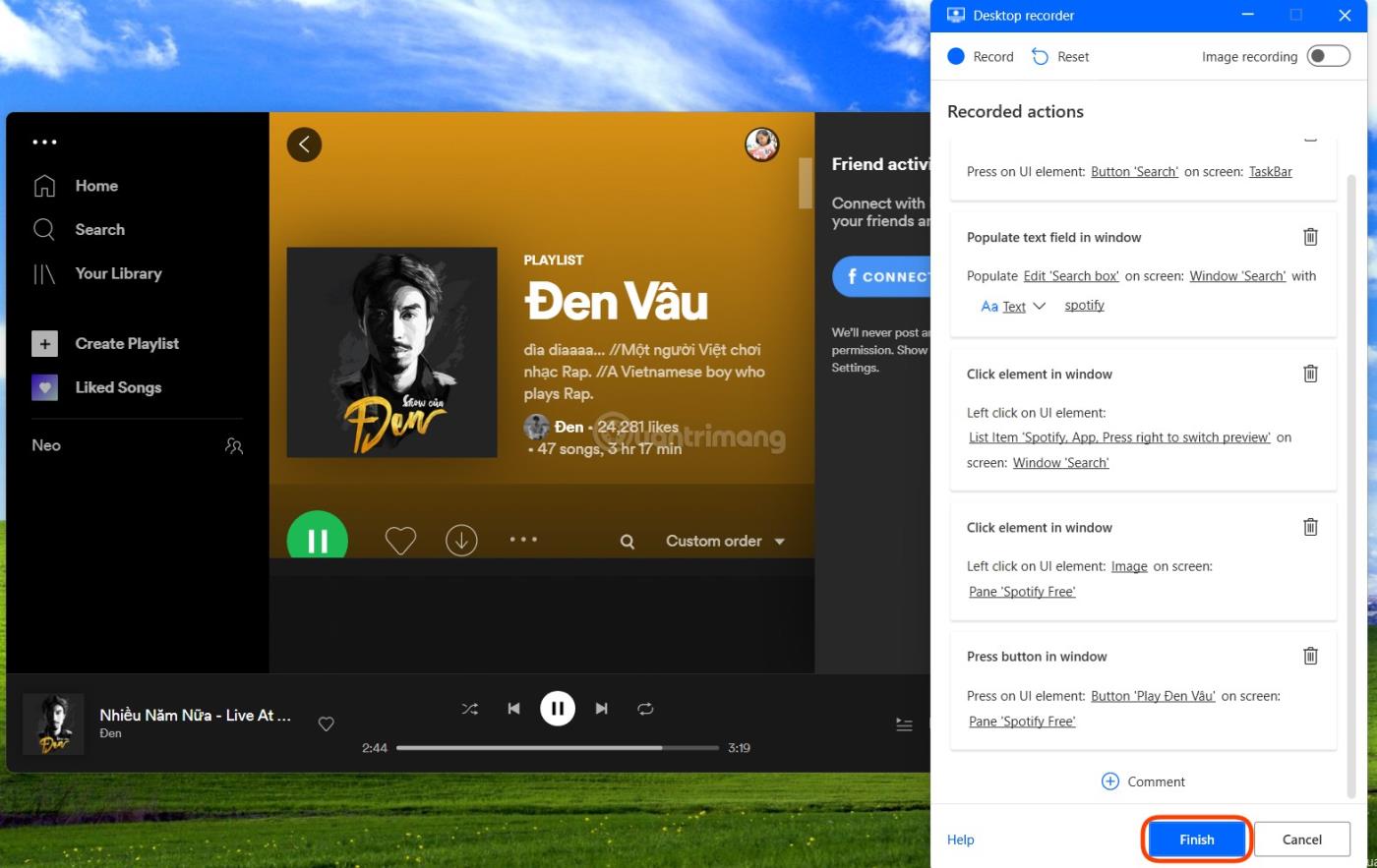
Korak 6: Prozor Desktop Recoder će nestati i bit ćete vraćeni u prozor za uređivanje toka. Ovdje možete dodavati, uređivati, testirati i spremati tijek koji ste upravo stvorili.
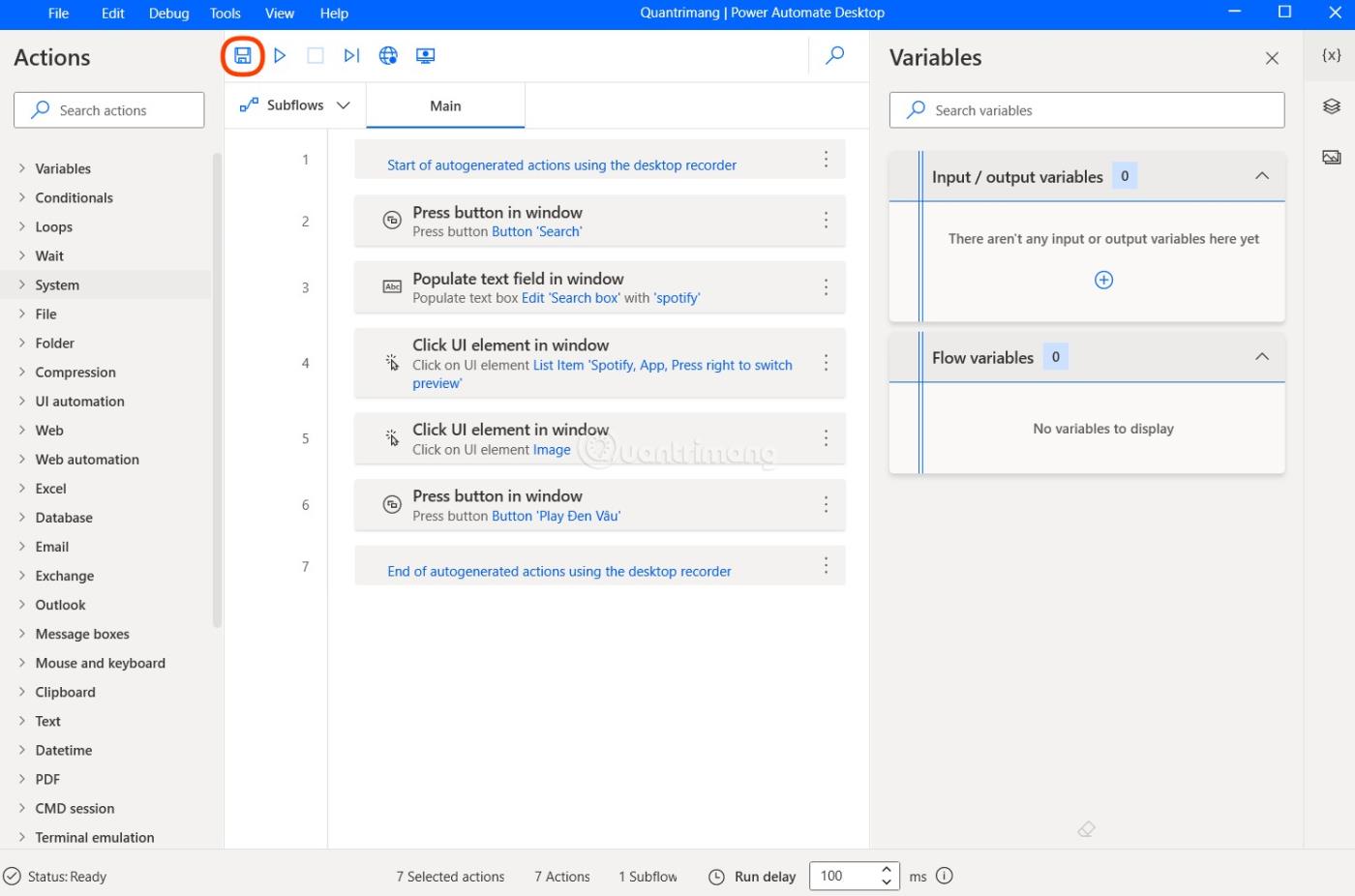
Recenzije Power Automate Desktop
Zapravo, nije se lako naviknuti na ovaj alat. Za normalne korisnike korištenje Power Automate za stvaranje tokova uopće nije jednostavno. Nadalje, najlakša značajka snimanja i zatim ponavljanja operacije nije baš stabilna. Lako je naići na pogreške ako se neko Windows 11 sučelje ne učitava na vrijeme s brzinom obrade.
Općenito, Power Automate je samo za profesionalne korisnike. Tek tada se mogućnost korištenja Power Automate za automatizaciju zadataka može maksimalno povećati.
Sretno!
Način rada kioska u sustavu Windows 10 način je za korištenje samo 1 aplikacije ili pristupanje samo 1 web mjestu s gostujućim korisnicima.
Ovaj će vam vodič pokazati kako promijeniti ili vratiti zadanu lokaciju mape Camera Roll u sustavu Windows 10.
Uređivanje hosts datoteke može uzrokovati da ne možete pristupiti Internetu ako datoteka nije pravilno izmijenjena. Sljedeći članak će vas voditi kako urediti datoteku hosts u sustavu Windows 10.
Smanjenje veličine i kapaciteta fotografija olakšat će vam njihovo dijeljenje ili slanje bilo kome. Konkretno, u sustavu Windows 10 možete grupno mijenjati veličinu fotografija uz nekoliko jednostavnih koraka.
Ako ne morate prikazivati nedavno posjećene stavke i mjesta iz sigurnosnih ili privatnih razloga, to možete jednostavno isključiti.
Microsoft je upravo izdao Windows 10 Anniversary Update s mnogim poboljšanjima i novim značajkama. U ovom novom ažuriranju vidjet ćete mnogo promjena. Od podrške za Windows Ink olovku do podrške za proširenje preglednika Microsoft Edge, izbornik Start i Cortana također su značajno poboljšani.
Jedno mjesto za kontrolu mnogih operacija izravno na paleti sustava.
U sustavu Windows 10 možete preuzeti i instalirati predloške grupnih pravila za upravljanje postavkama Microsoft Edgea, a ovaj će vam vodič pokazati postupak.
Dark Mode je sučelje s tamnom pozadinom u sustavu Windows 10, koje pomaže računalu uštedjeti energiju baterije i smanjuje utjecaj na oči korisnika.
Programska traka ima ograničen prostor, a ako redovito radite s više aplikacija, brzo bi vam moglo ponestati prostora za prikvačivanje više vaših omiljenih aplikacija.









